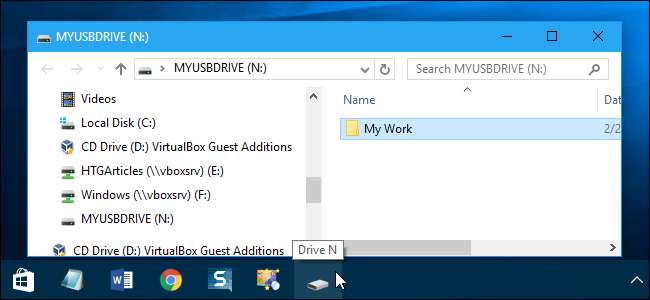
Máte k počítači se systémem Windows připojenou externí jednotku a chcete k ní získat přístup z hlavního panelu? Zde vám ukážeme řešení, které vám umožní připnout jej na hlavní panel.
Ukážeme vám, jak přidat ikonu externího disku na hlavní panel v systému Windows 10, ale tento trik bude fungovat také v systémech Windows 7 a 8.
Myslíte si, že proces bude stejně snadný jako přetažení ikony externí jednotky na hlavní panel. Bohužel tomu tak není. Pokud se pokusíte přetáhnout ikonu externí jednotky na hlavní panel, přidá ji pouze do Průzkumníka souborů.
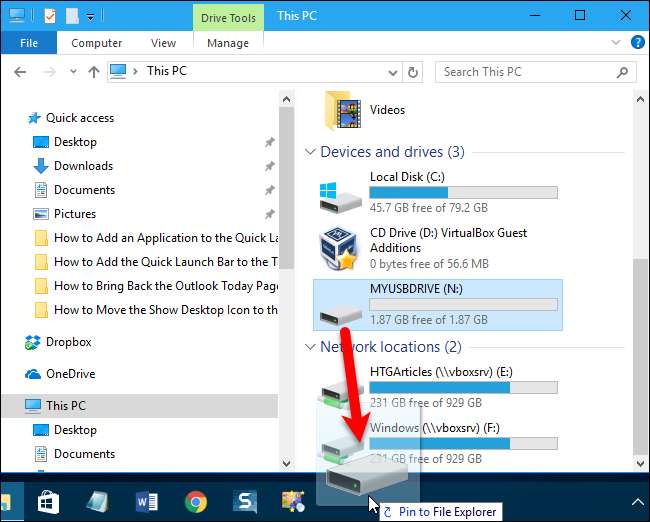
Poté, když kliknete pravým tlačítkem na ikonu Průzkumník souborů, budete k ní mít přístup odtamtud. To může pro některé uživatele stačit, ale chceme jej přidat na hlavní panel jako ikonu.
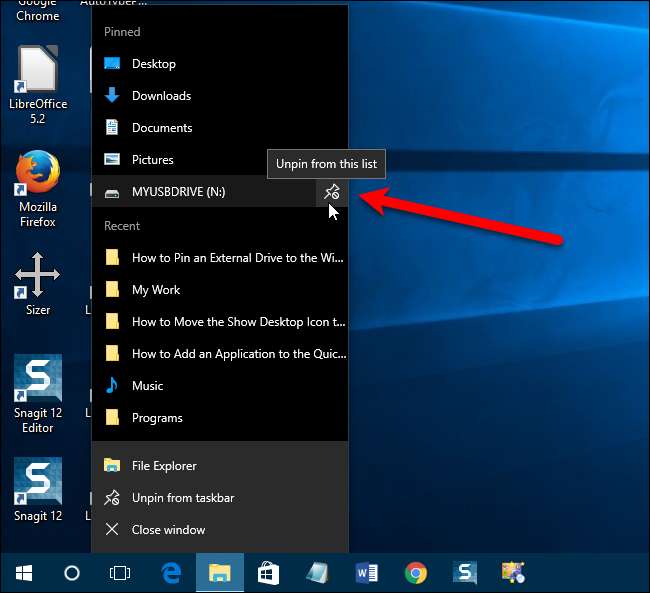
PŘÍBUZNÝ: Jak přiřadit trvalé písmeno jednotky k jednotce USB v systému Windows
Díky rychlému řešení můžeme jednotku přidat jako ikonu na hlavní panel. Než to však uděláme, musíme přiřadit trvalé písmeno naší externí jednotce . Chystáme se přidat písmeno jednotky k ikoně externí jednotky na hlavním panelu, takže písmeno jednotky musí zůstat stejné při každém připojení jednotky k počítači.
Jakmile přiřadíte písmeno jednotky vaší externí jednotce, klikněte pravým tlačítkem na prázdnou oblast na ploše a přejděte na Nové> Textový dokument.
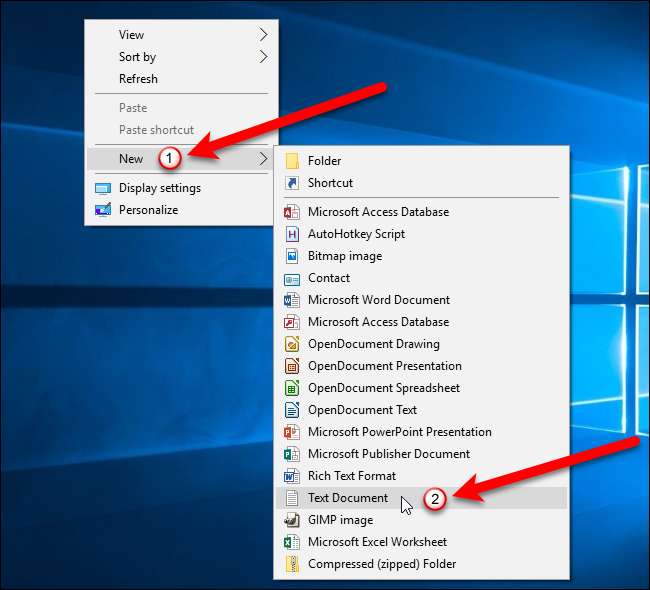
Poté textový soubor pojmenujte, co chcete, a změňte
.txt
rozšíření na
.exe
. V našem příkladu přidáváme externí jednotku N: \, tak jsme ji pojmenovali
Drive N.exe
. Stiskněte Enter.
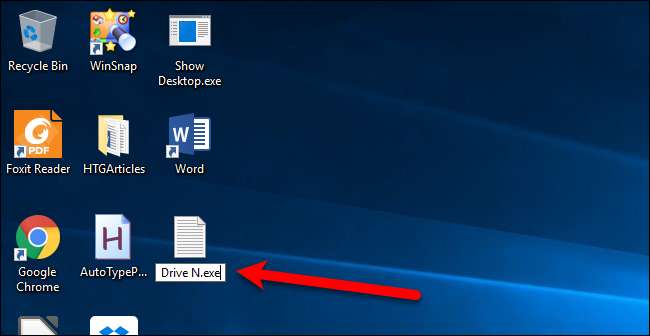
Po stisknutí klávesy Enter se zobrazí dialogové okno s dotazem, zda chcete příponu změnit. Kliknutím na tlačítko „Ano“ dokončete změnu názvu souboru.
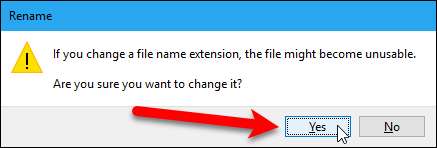
Nyní máme na ploše „fiktivní“ spustitelný soubor (.exe). Klepněte pravým tlačítkem na soubor a v rozbalovací nabídce vyberte možnost „Připnout na hlavní panel“.

Ikona souboru je přidána na hlavní panel. Nyní do vlastností ikony přidáme trvalé písmeno jednotky, které jste přiřadili vaší externí jednotce. Klikněte pravým tlačítkem na ikonu souboru, v rozbalovací nabídce klikněte pravým tlačítkem na název souboru a ve druhé rozbalovací nabídce vyberte možnost Vlastnosti.

Na kartě Zkratka v dialogovém okně Vlastnosti změňte „Cíl“ na písmeno jednotky externí jednotky, například
N: \
a změňte „Start in“ také na stejné písmeno jednotky, jak je znázorněno na obrázku níže.
Pokud chcete pomocí této ikony otevřít konkrétní složku na externí jednotce, zadejte cestu ke složce například v polích Cíl a Spustit v,
N: \ Moje práce
. Tuto techniku můžete skutečně použít také k přidání libovolné složky na hlavní panel. Hlavní věc, kterou si musíte pamatovat, je změna Target and Start in na správnou cestu.
Zatím nezavírejte dialogové okno Vlastnosti. Když jsme v tomto dialogovém okně, chceme změnit ikonu na něco vhodnějšího, jako je ikona pevného disku, takže klikněte na tlačítko „Změnit ikonu“ na kartě Zkratka.

PŘÍBUZNÝ: Jak přizpůsobit své ikony ve Windows
Může se zobrazit dialogové okno s upozorněním, že soubor nemá žádné ikony. To je v pořádku. Dialogové okno zavřete kliknutím na tlačítko „OK“. Pokud soubor nemá žádné ikony, systém Windows automaticky otevře soubor
shell32.dll
soubor v
% SystemRoot% \ System32 \
složka, která obsahuje spoustu ikon, ze kterých si můžete vybrat. Klikněte na ikonu v poli „Vyberte ikonu ze seznamu níže“ a klikněte na OK.
Pokud chcete změnit ikonu na něco, co není součástí systému Windows, podívejte se na naši příručku, Jak přizpůsobit své ikony ve Windows .

Ikona na hlavním panelu se okamžitě nezmění. Musíš restartujte explorer.exe pro zobrazení vybrané ikony.
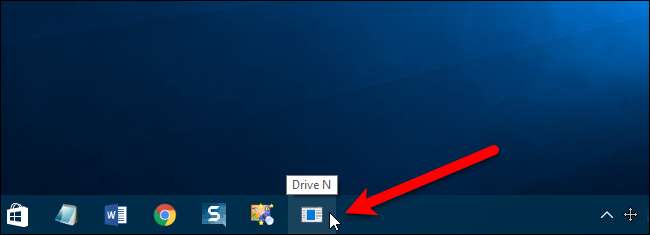
Nyní máme vhodněji vypadající ikonu pevného disku a rychlou metodu přístupu k naší externí jednotce.
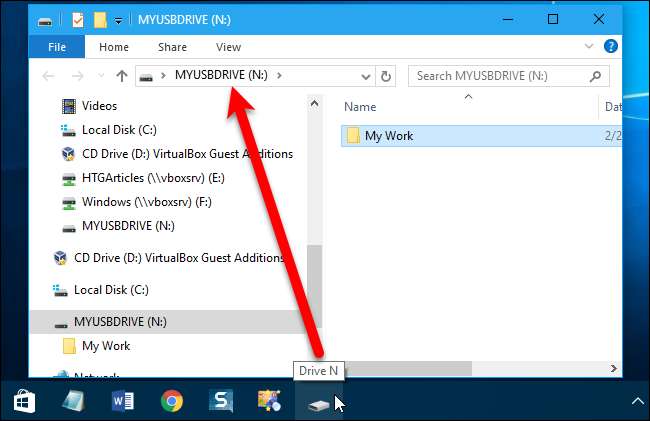
Ačkoli by se to mohlo zdát jako praštěná metoda pro jednoduché připnutí jednotky nebo jiné složky na hlavní panel, práce kolem je efektivní. To vám umožní přístup k externí jednotce pouze jedním kliknutím a ušetříte několik kroků při přechodu na ni.






